5 أشياء لم تكن تعلم أنها يمكن أن تفعلها باستخدام Windows Notepad

1. أدخل الوقت والتاريخ
صحافة F5 أو اختر تعديل و الوقت / التاريخ لإدراج الوقت والتاريخ تلقائيا في المفكرة. مفيد لجميع سجلات قائد الفريق الذي ستحافظ عليه في رحلتك القادمة من المركبة الفضائية.
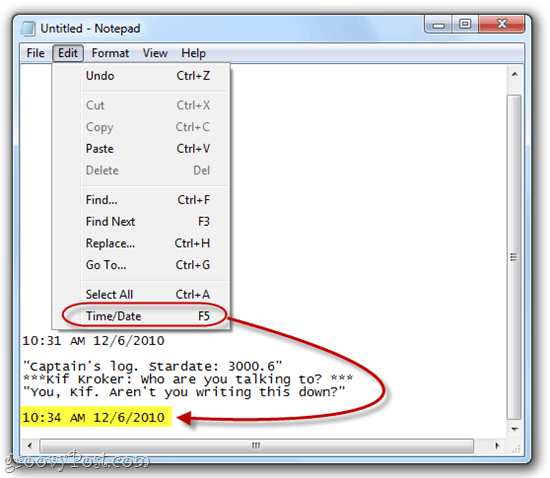
2. قم بالتبديل إلى ترتيب القراءة من اليمين إلى اليسار
انقر بزر الماوس الأيمن في المفكرة واختيار من اليمين إلى اليسار من أجل القراءة لتغيير طريقة عرض النص. هذا مفيد إذا كنت تكتب بلغة تتم قراءتها من اليمين إلى اليسار ، مثل العربية أو العبرية. كما ستلاحظ من لقطة الشاشة ، فإنه يعكس فقط ترتيب الحروف والكلمات إذا كنت تكتب بلغة تقرأ من اليمين إلى اليسار. بالنسبة للغة الإنجليزية ، يتم ترتيبها كما لو كانت محاذاة لليمين ، باستثناء أن علامات الترقيم تنتهي في الجانب الأيسر من السطر.
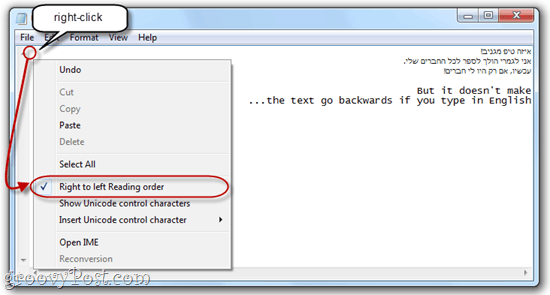
3. إدراج الطابع الزمني في كل مرة يتم فيها فتح ملف
قم بإنشاء ملف .txt جديد وفي أعلى السطر الأول ، أدخل: .سجل. الآن ، كلما قمت بفتح الملف في المفكرة.على سبيل المثال ، ستقوم "المفكرة" تلقائيًا بإدراج طابع زمني على السطر التالي. يكون هذا مفيدًا إذا كانت لديك برامج نصية أو مهام شبكة تلقائية أخرى حيث يتم إنشاء ملف سجل.
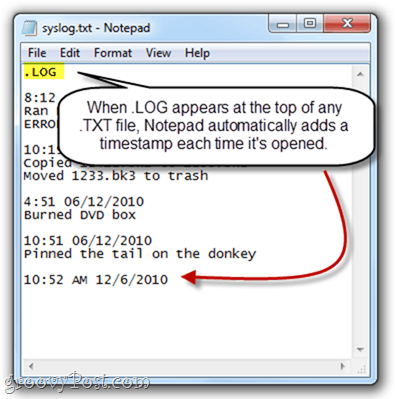
4. تخصيص رأس وتذييل في المفكرة
ليس لدى "المفكرة" ميزات تحرير النص المنسقة لمعالجات النصوص الحسنة النية ، لكن لا يزال بإمكانك إضافة رأس وتذييل إلى كل صفحة للطباعة. لنفعل ذلك، انقر ملف و اختار اعداد الصفحة. هنا ، سترى رأس و تذييل مربعات. يمكنك إدخال نص عادي هنا أو أحرف خاصة تدرج التاريخ والوقت ورقم الصفحة والمعلومات الأخرى تلقائيًا.
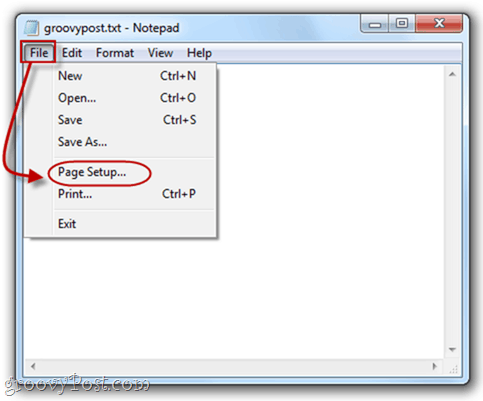
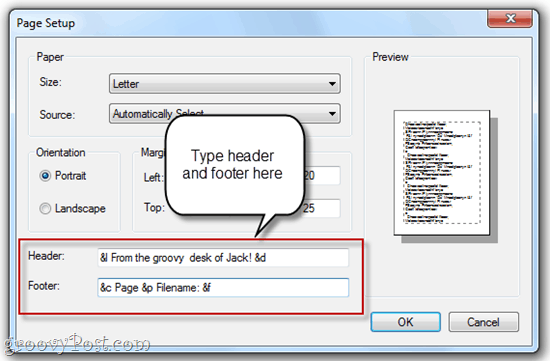
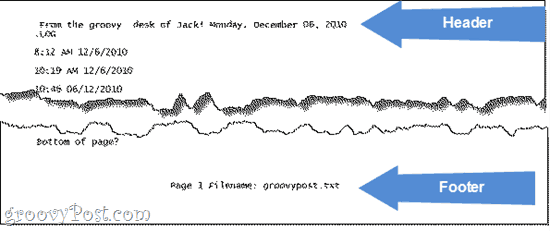
راجع المخطط أدناه لمعرفة الأحرف الخاصة التي يمكنك استخدامها في رؤوس وتذييلات المفكرة:
| انتاج | | حرف خاص |
| تاريخ | &د |
| الطابع الزمني | ور |
| رقم الصفحة | وص |
| اسم الملف | &F |
| علامة الضم (&) | && |
| اليسار محاذاة رأس / تذييل الصفحة | ول |
| محاذاة اليمين رأس / تذييل الصفحة | وص |
| مركز محاذاة رأس / تذييل الصفحة | وج |
5. انتقل إلى خط معين
صحافة CTRL-G أو انقر تعديل و اختار اذهب إلى… للانتقال إلى سطر معين في المستند النصي. لاحظ أنه يجب أن يكون Word Wrap قيد إيقاف التشغيل (انقر شكل و اختار كلمة التفاف) من أجل الذهاب إلى ... ميزة للعمل.
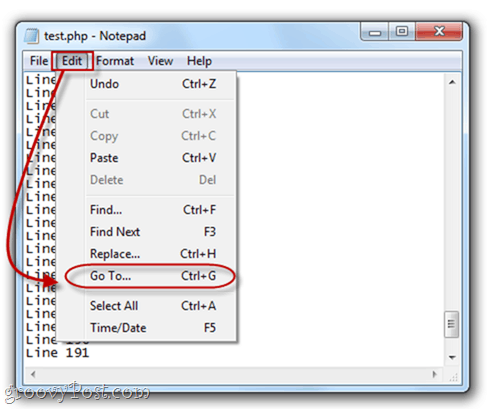
لا تحتاج إلى ترقيم خطوطك لهذاالعمل ، وإذا قمت بذلك ، فستذهب المفكرة بمجرد ترقيمها ، حيث يكون رقم السطر الأول هو 1 ، والثاني هو 2 وما إلى ذلك. قد يكون هذا مفيدًا إذا كنت تستخدم Notepad.exe للرمز أو البرنامج النصي ، وكان المتصفح يبث خطأً مثل "خطأ في بناء الجملة على السطر 642." ، ثم يمكنك فتح Notepad.exe ، ضرب CTRL-G واكتب في 642 وتنتقل تلقائيًا إلى سطر الكود المخالف. هذا أسهل بكثير من حسابهم يدويًا.
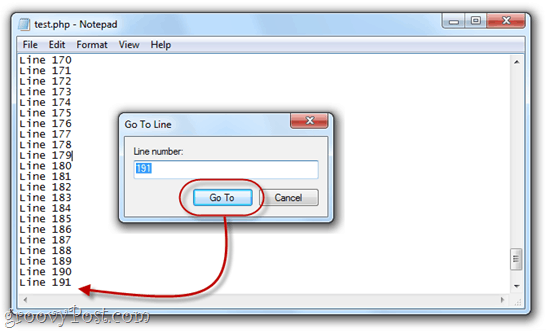
لاحظ أيضًا أنه عندما تضغط أولاً على CTRL-G ،سيكون الرقم في الحقل هو رقم السطر الحالي ، وهو أمر مفيد لتتبع مكان وجودك في المستند النصي. يمكنك أيضًا رؤية رقم السطر والعمود بواسطة النقر رأي واختيار شريط الحالة.
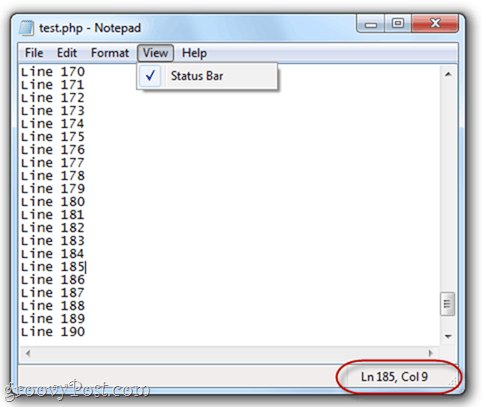
خاتمة
لذا ، فهناك - Notepad.إكس يفعل أكثر مما كنت تعتقد أنه يمكن. على الرغم من أن هذا قد لا يرقى إلى مستوى البرامج الكاملة الميزات مثل Notepad ++ ، يمكن أن توفر لك هذه النصائح الرائعة بعض الوقت إذا كنت تفضل الالتزام بـ Notepad.exe لمساعي تحرير النص العادي.









![استبدال المفكرة بـ Feature Packed Notepad ++ Editor [groovyDownload]](/images/freeware/replace-notepad-with-feature-packed-notepad-editor-groovydownload.png)
اترك تعليقا